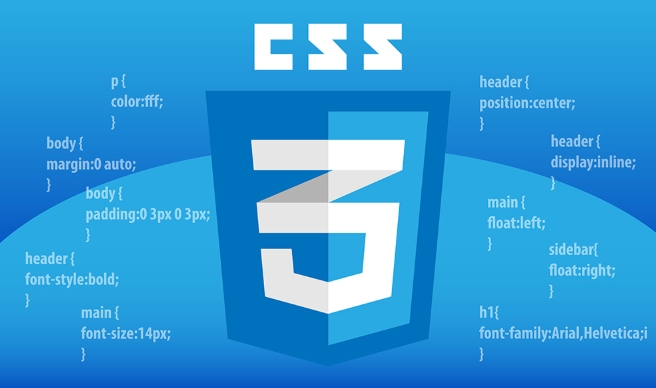如何在ECharts中实现图表联动
大家好,我们又见面了啊~本文《如何在ECharts中实现图表联动》的内容中将会涉及到等等。如果你正在学习文章相关知识,欢迎关注我,以后会给大家带来更多文章相关文章,希望我们能一起进步!下面就开始本文的正式内容~
如何在ECharts中实现图表联动,需要具体代码示例
当我们需要展示多个相关数据的时候,将数据以图表的形式展示出来是一种直观有效的方式。而在实际应用中,我们经常会遇到需要将多个不同类型的图表进行联动展示的情况。ECharts作为一款功能强大的数据可视化库,提供了图表联动的功能,能够帮助我们快速实现这一需求。
在ECharts中实现图表联动的方法是通过事件触发和数据交互来实现的。通过监听某个图表的事件,当事件触发时,可以获取相应的数据并作出相应的操作,从而实现图表的联动效果。下面将通过具体的代码示例来讲解如何在ECharts中实现图表联动。
首先,我们需要准备两个不同类型的图表,一个柱状图和一个折线图。为了方便起见,我们使用ECharts官方提供的样例数据来进行演示。以下是柱状图和折线图的HTML代码:
<div id="bar" style="width: 600px;height:400px;"></div> <div id="line" style="width: 600px;height:400px;"></div>
然后,在JavaScript中引入ECharts库,并编写相应的代码来实现图表的创建和图表事件的监听。以下是完整的JavaScript代码:
// 图表数据
var barData = [
{name: '周一', value: 120},
{name: '周二', value: 200},
{name: '周三', value: 150},
{name: '周四', value: 80},
{name: '周五', value: 70},
{name: '周六', value: 110},
{name: '周日', value: 130}
];
var lineData = [
{name: '周一', value: 190},
{name: '周二', value: 230},
{name: '周三', value: 170},
{name: '周四', value: 120},
{name: '周五', value: 90},
{name: '周六', value: 150},
{name: '周日', value: 160}
];
// 创建柱状图
var barChart = echarts.init(document.getElementById('bar'));
var barOption = {
xAxis: {
type: 'category',
data: barData.map(item => item.name)
},
yAxis: {
type: 'value'
},
series: [{
type: 'bar',
data: barData.map(item => item.value)
}]
};
barChart.setOption(barOption);
// 创建折线图
var lineChart = echarts.init(document.getElementById('line'));
var lineOption = {
xAxis: {
type: 'category',
data: lineData.map(item => item.name)
},
yAxis: {
type: 'value'
},
series: [{
type: 'line',
data: lineData.map(item => item.value)
}]
};
lineChart.setOption(lineOption);
// 监听柱状图点击事件
barChart.on('click', function(params) {
// 获取点击的数据
var data = barData[params.dataIndex];
// 根据点击的数据更新折线图数据
lineOption.series[0].data = [data.value, data.value, data.value, data.value, data.value, data.value, data.value];
lineChart.setOption(lineOption);
});在上面的代码中,首先创建了柱状图和折线图的实例,并设置它们的初始数据。然后,通过调用setOption方法将数据设置给图表。接着,通过监听柱状图的点击事件,在事件回调函数中获取点击的数据,然后根据点击的数据更新折线图的数据,并将更新后的数据通过setOption方法设置给折线图。这样就实现了柱状图和折线图的联动效果。
需要注意的是,上面只是一个简单的示例,实际应用中可能会涉及到更复杂的数据交互和图表联动需求。但是总体的实现思路和操作方式是相同的:通过监听图表的事件,获取数据并做出相应的操作。
通过以上的示例代码,我们可以看到,在ECharts中实现图表联动并不复杂。借助ECharts提供的丰富功能和灵活的操作,我们可以轻松实现多个图表之间的交互效果,为数据的分析和展示提供更多的可能性。
以上就是本文的全部内容了,是否有顺利帮助你解决问题?若是能给你带来学习上的帮助,请大家多多支持golang学习网!更多关于文章的相关知识,也可关注golang学习网公众号。
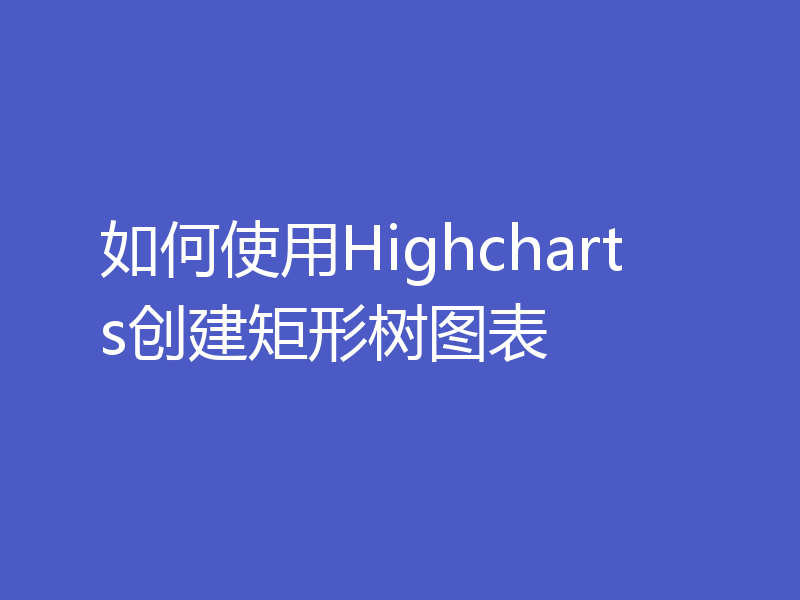 如何使用Highcharts创建矩形树图表
如何使用Highcharts创建矩形树图表
- 上一篇
- 如何使用Highcharts创建矩形树图表

- 下一篇
- 异步协程开发指南:优化大数据处理的速度与效率
-
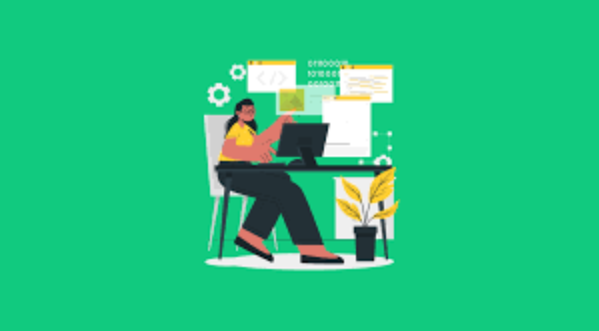
- 文章 · 前端 | 2分钟前 |
- HTML媒体元素有哪些?怎么打开HTML文件
- 309浏览 收藏
-

- 文章 · 前端 | 17分钟前 | CSS Overflow top position:sticky 粘性导航栏
- HTML实现粘性导航栏固定效果
- 407浏览 收藏
-

- 文章 · 前端 | 20分钟前 | animation keyframes Transition opacity CSShover
- CSShover透明度动画卡顿怎么解决?
- 240浏览 收藏
-

- 文章 · 前端 | 32分钟前 | JavaScript正则表达式 零宽断言 分组与捕获 回溯引用 复杂匹配技巧
- JavaScript正则复杂匹配技巧全解析
- 191浏览 收藏
-

- 文章 · 前端 | 35分钟前 |
- CSS伪类选择器详解与使用技巧
- 163浏览 收藏
-
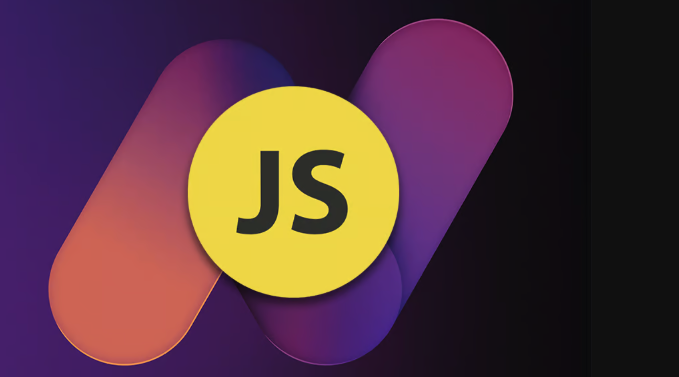
- 文章 · 前端 | 38分钟前 |
- JavaScript端到端测试详解与实战
- 150浏览 收藏
-

- 文章 · 前端 | 39分钟前 |
- CSS元素选择器详解与使用教程
- 339浏览 收藏
-

- 文章 · 前端 | 41分钟前 |
- ReactNativeStyleSheet使用教程
- 354浏览 收藏
-

- 文章 · 前端 | 46分钟前 | 响应式布局 FLEXBOX gap mediaquery 列表间距
- CSS列表间距均分技巧详解
- 448浏览 收藏
-

- 文章 · 前端 | 47分钟前 |
- CSS调整天气图标尺寸技巧详解
- 370浏览 收藏
-

- 文章 · 前端 | 50分钟前 |
- CSS浮动与margin布局实用技巧
- 449浏览 收藏
-

- 前端进阶之JavaScript设计模式
- 设计模式是开发人员在软件开发过程中面临一般问题时的解决方案,代表了最佳的实践。本课程的主打内容包括JS常见设计模式以及具体应用场景,打造一站式知识长龙服务,适合有JS基础的同学学习。
- 543次学习
-

- GO语言核心编程课程
- 本课程采用真实案例,全面具体可落地,从理论到实践,一步一步将GO核心编程技术、编程思想、底层实现融会贯通,使学习者贴近时代脉搏,做IT互联网时代的弄潮儿。
- 516次学习
-

- 简单聊聊mysql8与网络通信
- 如有问题加微信:Le-studyg;在课程中,我们将首先介绍MySQL8的新特性,包括性能优化、安全增强、新数据类型等,帮助学生快速熟悉MySQL8的最新功能。接着,我们将深入解析MySQL的网络通信机制,包括协议、连接管理、数据传输等,让
- 500次学习
-

- JavaScript正则表达式基础与实战
- 在任何一门编程语言中,正则表达式,都是一项重要的知识,它提供了高效的字符串匹配与捕获机制,可以极大的简化程序设计。
- 487次学习
-

- 从零制作响应式网站—Grid布局
- 本系列教程将展示从零制作一个假想的网络科技公司官网,分为导航,轮播,关于我们,成功案例,服务流程,团队介绍,数据部分,公司动态,底部信息等内容区块。网站整体采用CSSGrid布局,支持响应式,有流畅过渡和展现动画。
- 485次学习
-

- ChatExcel酷表
- ChatExcel酷表是由北京大学团队打造的Excel聊天机器人,用自然语言操控表格,简化数据处理,告别繁琐操作,提升工作效率!适用于学生、上班族及政府人员。
- 3211次使用
-

- Any绘本
- 探索Any绘本(anypicturebook.com/zh),一款开源免费的AI绘本创作工具,基于Google Gemini与Flux AI模型,让您轻松创作个性化绘本。适用于家庭、教育、创作等多种场景,零门槛,高自由度,技术透明,本地可控。
- 3425次使用
-

- 可赞AI
- 可赞AI,AI驱动的办公可视化智能工具,助您轻松实现文本与可视化元素高效转化。无论是智能文档生成、多格式文本解析,还是一键生成专业图表、脑图、知识卡片,可赞AI都能让信息处理更清晰高效。覆盖数据汇报、会议纪要、内容营销等全场景,大幅提升办公效率,降低专业门槛,是您提升工作效率的得力助手。
- 3454次使用
-

- 星月写作
- 星月写作是国内首款聚焦中文网络小说创作的AI辅助工具,解决网文作者从构思到变现的全流程痛点。AI扫榜、专属模板、全链路适配,助力新人快速上手,资深作者效率倍增。
- 4563次使用
-

- MagicLight
- MagicLight.ai是全球首款叙事驱动型AI动画视频创作平台,专注于解决从故事想法到完整动画的全流程痛点。它通过自研AI模型,保障角色、风格、场景高度一致性,让零动画经验者也能高效产出专业级叙事内容。广泛适用于独立创作者、动画工作室、教育机构及企业营销,助您轻松实现创意落地与商业化。
- 3832次使用
-
- JavaScript函数定义及示例详解
- 2025-05-11 502浏览
-
- 优化用户界面体验的秘密武器:CSS开发项目经验大揭秘
- 2023-11-03 501浏览
-
- 使用微信小程序实现图片轮播特效
- 2023-11-21 501浏览
-
- 解析sessionStorage的存储能力与限制
- 2024-01-11 501浏览
-
- 探索冒泡活动对于团队合作的推动力
- 2024-01-13 501浏览